Google은 Chrome에 스크린샷 도구를 다시 제공합니다.


Chrome Refresh 2023 디자인에서 누락된 Chrome 기능 중 하나는 스크린샷이었습니다.
Google은 이제 스크린샷 도구를 다시 추가하므로 이제 타사 도구나 확장 프로그램에 의존하지 않고도 스크린샷을 찍어 클립보드에 복사하고 다운로드할 수 있습니다.
Chrome Refresh 2023 디자인 변경으로 인해 스크린샷 버튼이 사라집니다.
Google 크롬은 15주년 기념의 일환으로 데스크톱 버전을 새로운 디자인과 기능으로 업데이트했습니다. 새로운 디자인은 Material You 디자인 언어를 기반으로 하며 새로워진 아이콘, 새로운 색상 팔레트, 탭과 도구 모음을 보완하는 테마를 포함합니다. 새로운 디자인에는 Chrome 확장 프로그램, Google 번역, Google 비밀번호 관리자 등에 더욱 빠르게 액세스할 수 있는 더욱 포괄적인 메뉴도 포함되어 있습니다.
더 이상 공유 허브가 없습니다
새로운 저장 및 공유 메뉴에는 스크린샷 옵션이 없습니다.
Chrome에서 스크린샷 기능을 어떻게 활성화하나요?
Google은 이제 새로운 디자인의 Chrome에 스크린샷 버튼을 다시 추가하고 있습니다. 이 옵션은 기본 메뉴의 저장 및 공유 하위 메뉴에서 찾을 수 있습니다.
Refresh 2023 디자인이 활성화된 Chrome에서 스크린샷을 찍고 활성화하는 단계는 다음과 같습니다.
- 크롬을 엽니다.
- 방문chrome://flags
- 스크린샷을 검색하고 데스크톱 스크린샷을 찾아 활성화합니다.
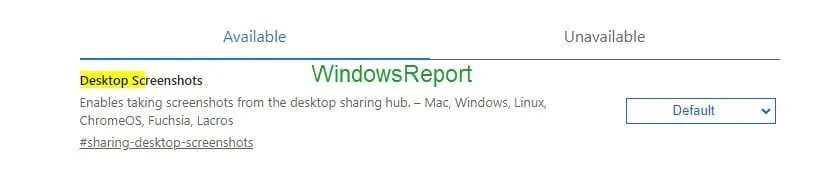
- Chrome 브라우저를 다시 시작하세요.
- 스크린샷을 찍고 싶은 웹페이지를 방문하세요.
- 메뉴를 클릭하고 저장 및 공유로 이동한 후 스크린샷을 선택하세요..
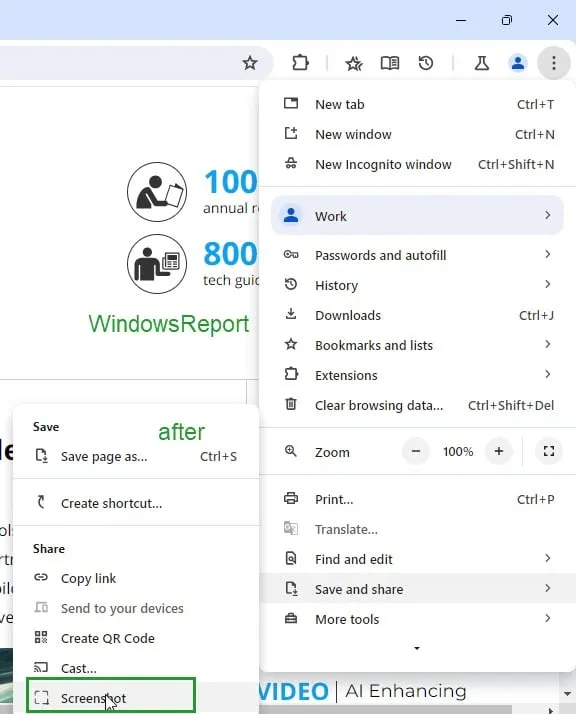
- 화면에서 영역을 선택하고 마우스를 놓습니다. Chrome은 화면에서 선택한 영역을 클립보드에 복사하고 다운로드를 알려줍니다. 다운로드를 클릭하면 스크린샷이 PNG 형식으로 기기에 저장됩니다.
Edge에는 전체 페이지 스크린샷을 찍을 수 있는 웹 캡처라는 스크린샷 찍기 기능이 있지만 Chrome에서는 탭 화면 캡처. 없는 것보다는 있는 것이 낫습니다.
Chrome에 내장된 기본 스크린샷 기능이 유용하다고 생각하시나요? 아래 댓글로 여러분의 생각을 알려주세요.


답글 남기기